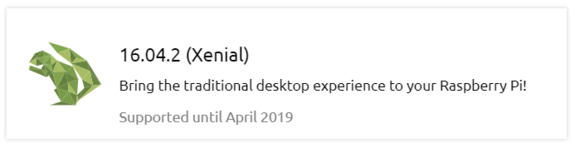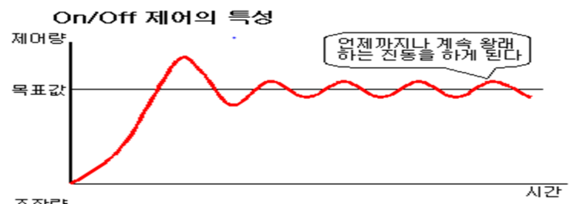카테고리가 우분투 마테로 쓰여있어서 우분투에 대한 정보를 얻고자 들어오신 분이라면 가볍게 뒤로가기를 눌러주시면 되겠다. 사실 우분투가 아니라 ROS공부가 목적이었으니 말이다.
ROS 간편설치는 다음과 같다.
터미널을 열고(ctrl+alt+t), 다음 내용을 순차적으로 적어준다.
$ wget http://raw.githubusercontent.com/ROBOTIS-GIT/robotis_tools/master/install_ros_kinetic.sh
$ chmod 755 ./install_ros_kinetic.sh
$ bash ./install_ros_kinetic.sh
오타가 나면 설치가 안되니 잘 적으면 될 것 같다. 이렇게 적고 한 20분 정도 있으면 설치가 완료가 되는 것 같다. 그러면 본격적으로 ROS를 실행하면 된다.
아마 업데이트를 하면 설정이 자동으로 되는 것 같지만 혹시 안되어 있다면 설정을 하는 것이 편하다.
$gedit ~/.bashrc
를 입력하면, 메모장같은게 뜬다. 여기서 맨 아래에 설정할 내용을 추가해 준다.
# Set ROS Kinetic
source /opt/ros/kinetic/setup.bash
source ~/catkin_ws/devel/setup.bash
# Set ROS Network
export ROS_HOSTNAME=xxx.xxx.xxx.xxx
export ROS_MASTER_URI=http://${ROS_HOSTNAME}:11311
# Set ROS alias command
alias cw='cd ~/catkin_ws'
alias cs='cd ~/catkin_ws/src'
alias cm='cd ~/catkin_ws && catkin_make'
참고로 xxx.xxx.xxx.xxx는 본 컴퓨터의 ip를 적으면 되는데 새 터미널창에서 ifconfig를 적으면 세 문단이 나오는데 맨 아래 문단의 두 번째 줄에 나와있다.(ipconfig가 아니라 ifconfig이다.)
그런데 자세히 보면 그 위에 이미 설정이 되어있을 수도 있다. 나는 설정이 되어있었다. 하지만 모르고 다 적은 건 함정 ㅋㅋㅋㅋㅋ
네트워크는 위에 호스트네임에 localhost라고 적혀있을 수도 있는데 이는 하나의 PC에서 모든 ROS패키지를 구동하는 상황이라고 한다. 이는 이렇게 적는다.
export ROS_HOSTNAME=localhost
export ROS_MASTER_URI=http://localhost:11311
여기까지하면 기본적인 ros 설정이 끝이 난다. 다행히 여기까지는 큰 일 없이 순차적으로 잘 되었다. 마지막으로 통합 개발환경(IDE)을 설치를 해보자.
여러 IDE가 있는데 Qtcreator를 쓸 예정이다. 이유는 시각화 도구인 rqt나 RViz도 Qt로 만들어졌으며 편리하게 사용할 수 있을 것 같아서이다.
$ sudo apt-get install qtcreator 를 입력하면 빠르게 설치 가능하다.
'로봇 작품 > SLAM, ROS project' 카테고리의 다른 글
| 4. ROS 용어정리 (0) | 2020.07.29 |
|---|---|
| 라즈베리파이 gmapping navigation 진행상황 (0) | 2020.07.29 |
| Raspberry pi ubuntu hector slam setup (0) | 2020.07.29 |
| 3. VNC viewer 설정. 라즈베리파이 화면 (0) | 2020.07.29 |
| 1. 초짜의 우분투 마테(메이트/mate) 라즈베리에 설치, 한글 키보드 설정, 터미널 열어 업데이트하기! (0) | 2020.07.28 |